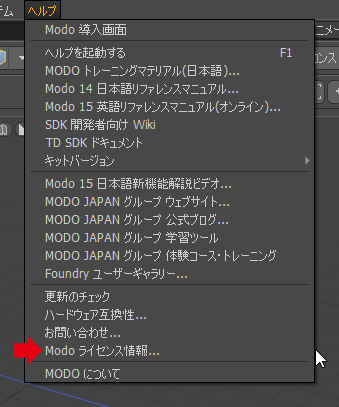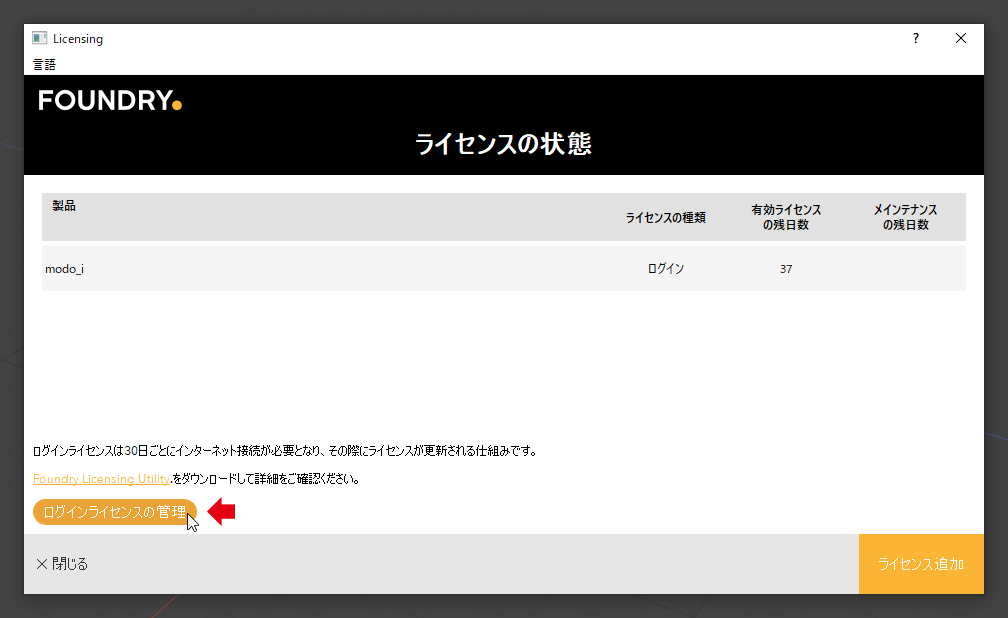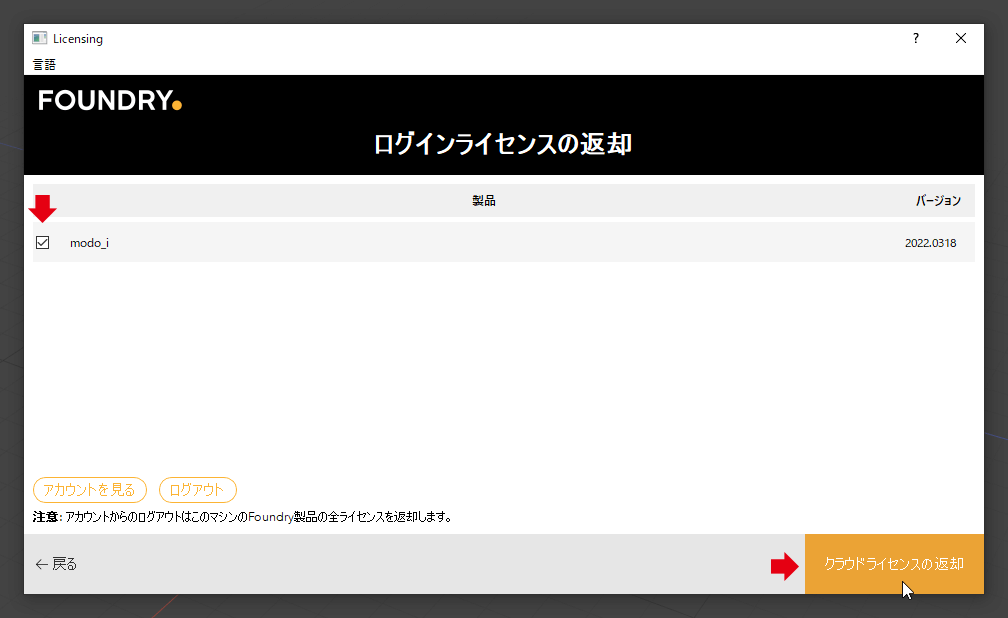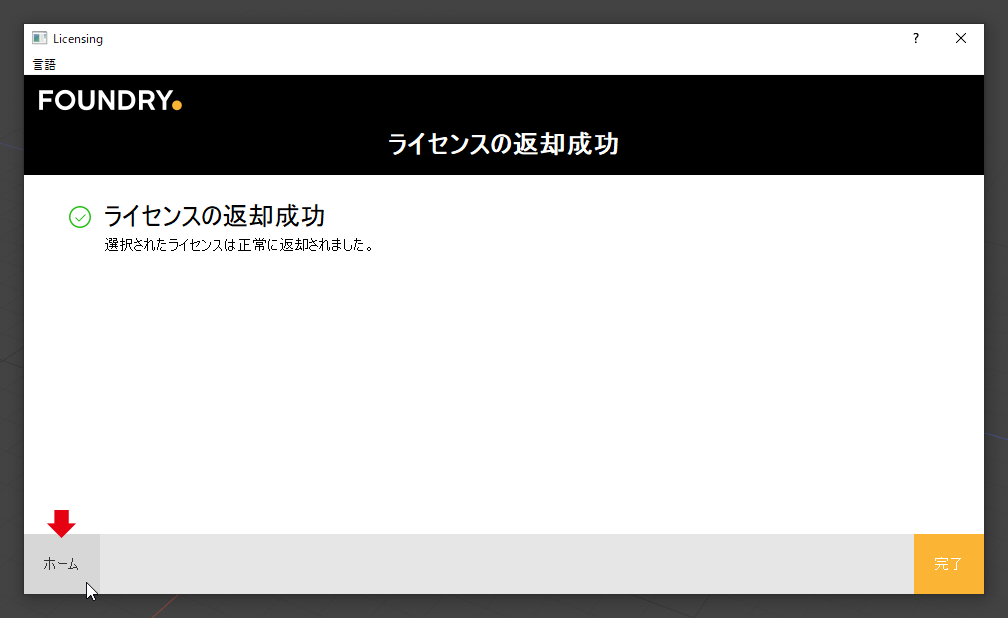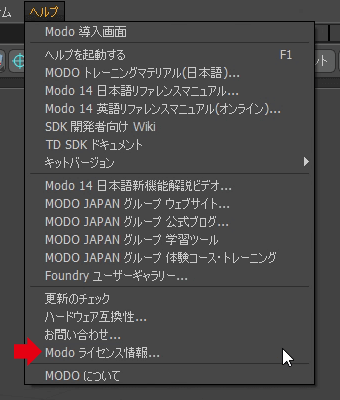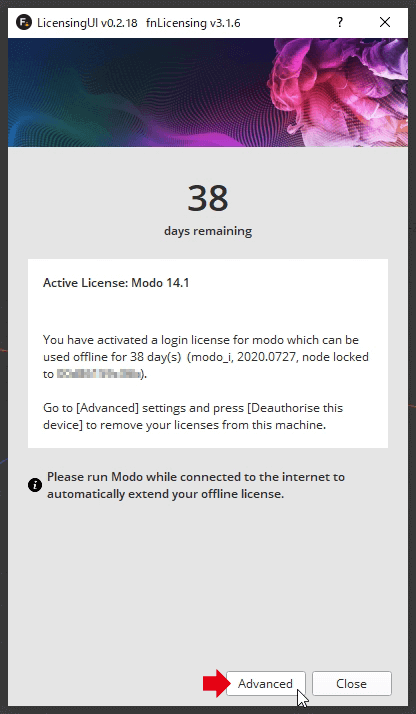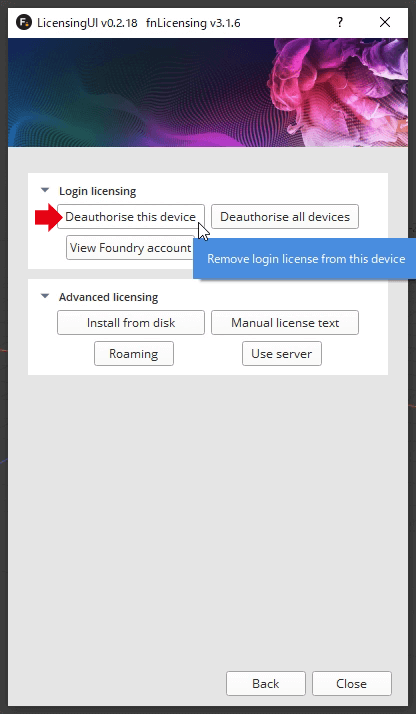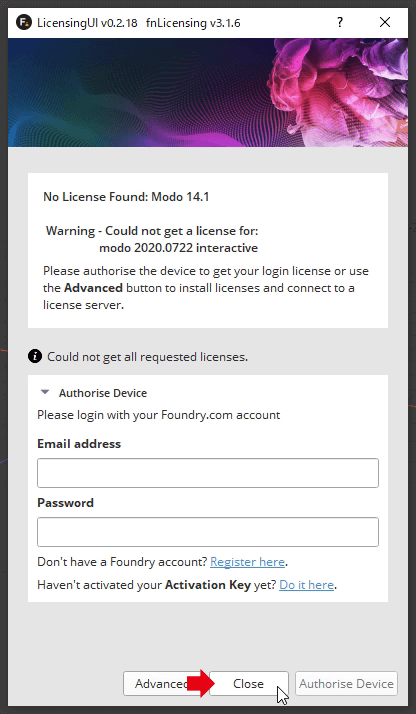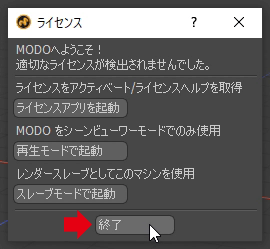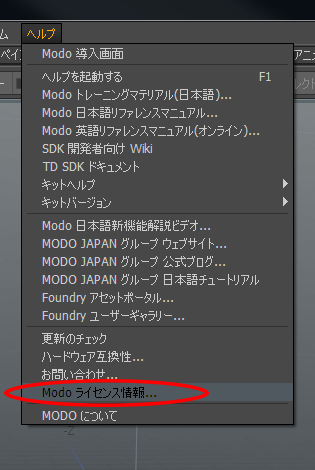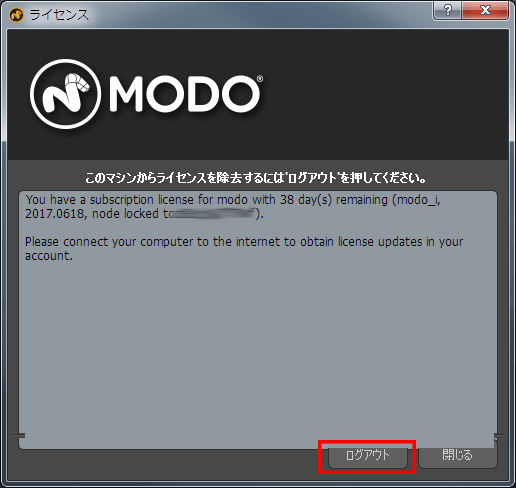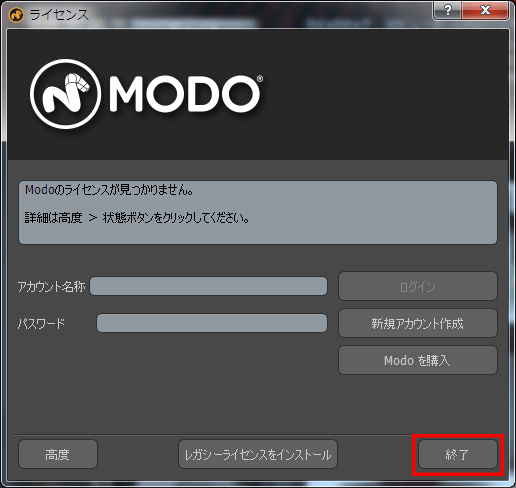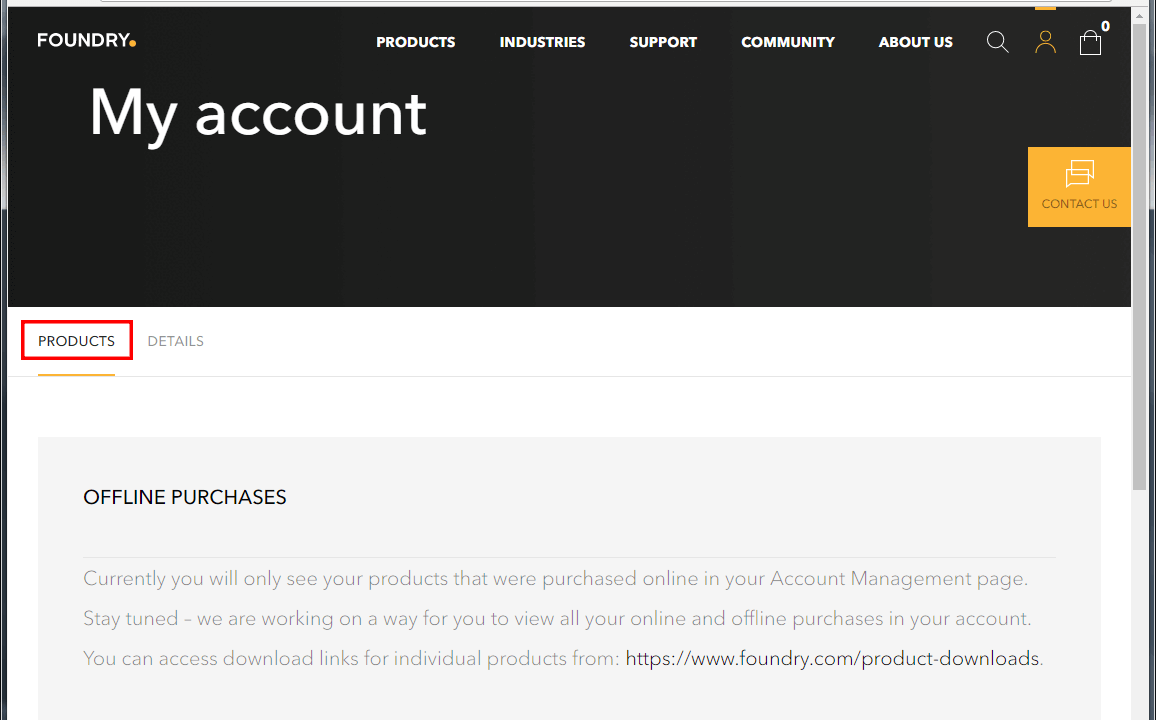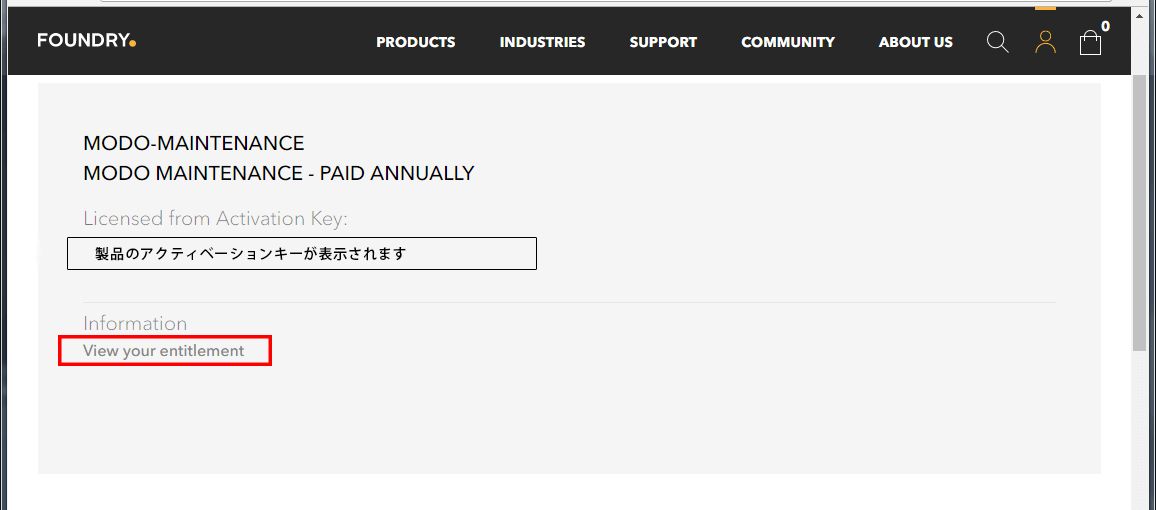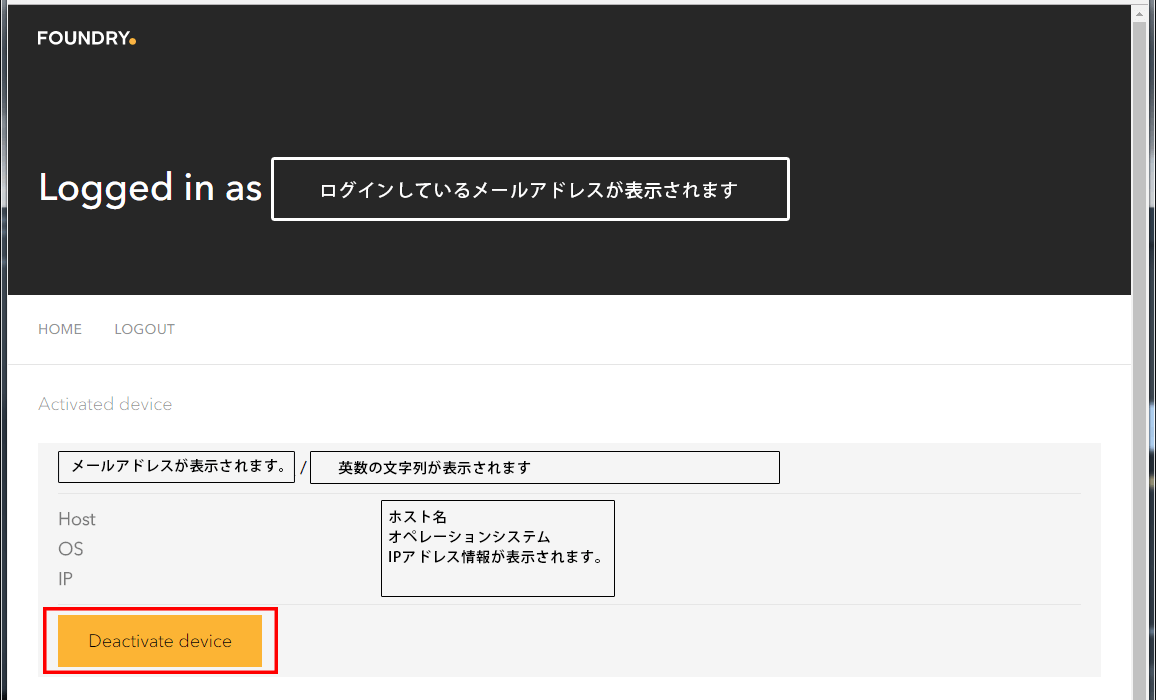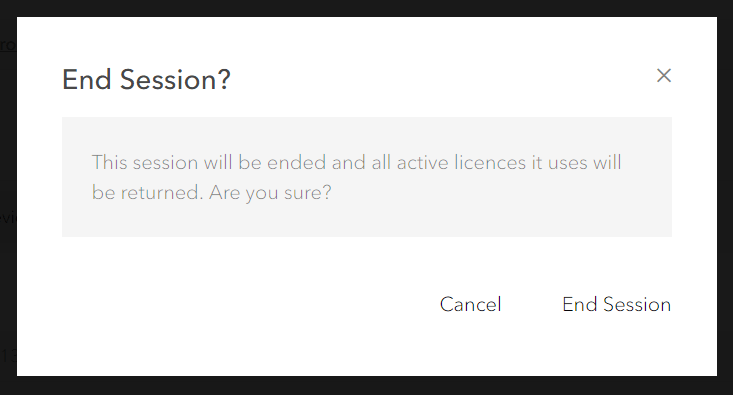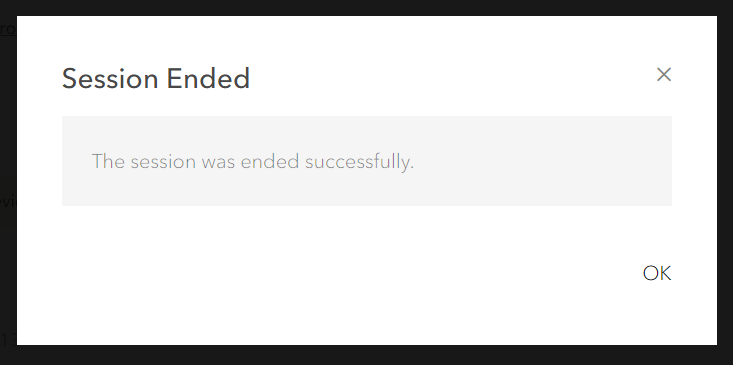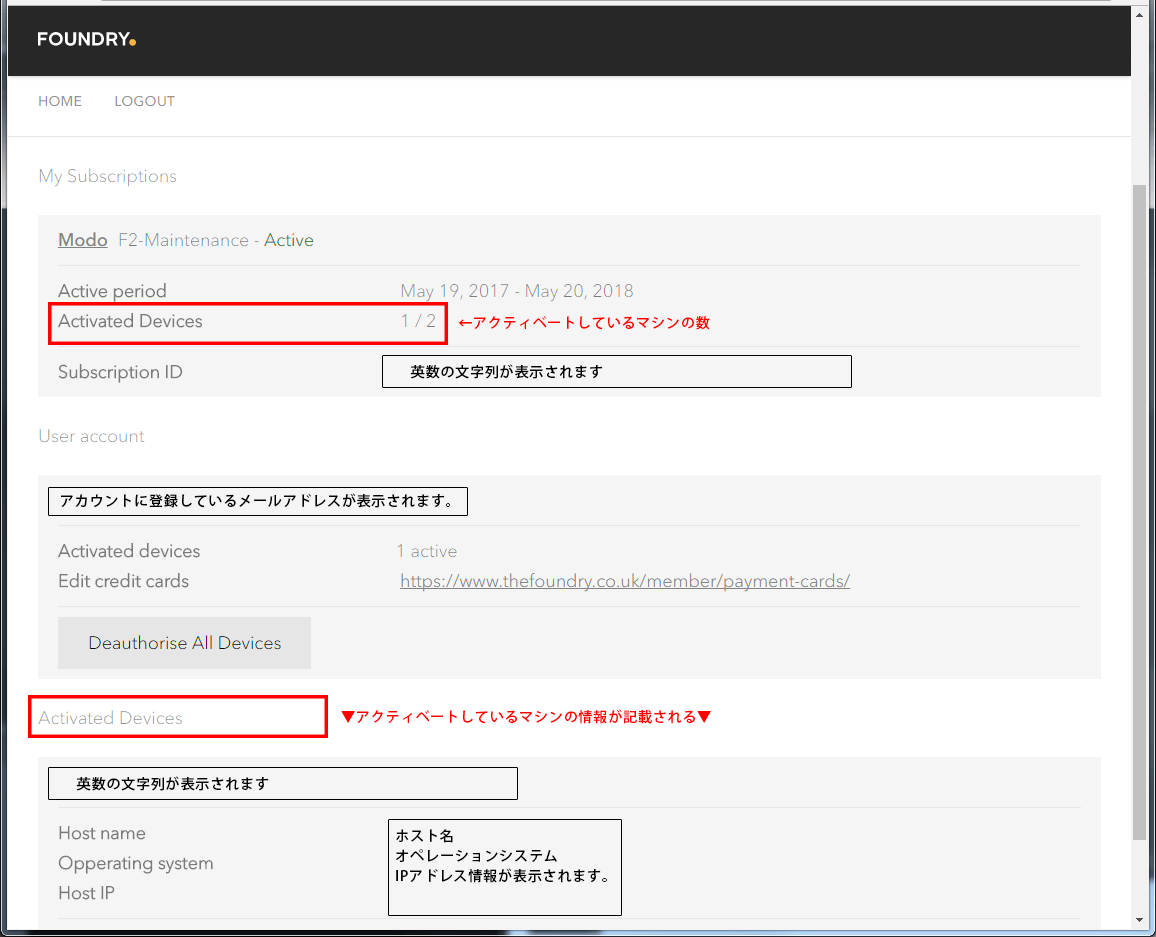「ログインベースライセンス」のディアクティベート方法について
MODO 11 シリーズより、MODOのライセンスはログインベースという新しい形態に変更されており、MODOを始めて起動する際には、Foundry社に登録されている「メールアドレス」と「パスワード」を入力して使用するコンピュータでアクティベーション(ライセンス認証)を行います。
もし、別のコンピュータでMODOを使用する際は、MODOを使用していたマシンもしくはFoudry社のWEBサイトで一旦ディアクティベート(ライセンスの解除)をした後、別のマシンでアクティベーションしてください。
- MODO上でのディアクティベート方法
- Foundry社サイトでのディアクティベート方法
MODO上でのディアクティベート方法(MODO 17, MODO 16, MODO 15)
MODO上でのディアクティベート方法(MODO 14.1, MODO 14.2)
MODO上でのディアクティベート方法(MODO 14.0 以前)
FOUNDRY社サイトでのディアクティベート方法
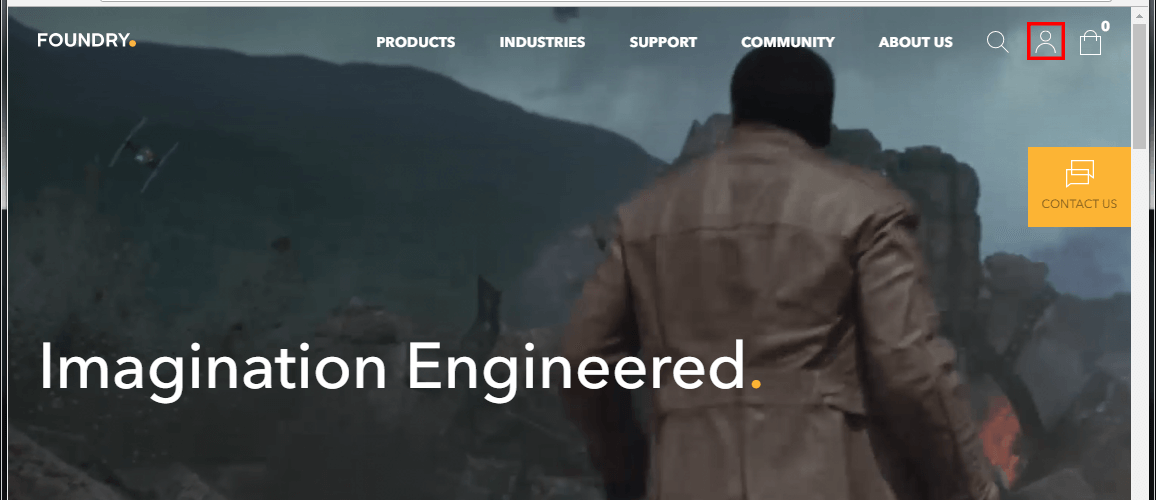
FOUNDRY社のレジストリサイトにアクセスし、画面右上の人型のアイコンをクリックします。
FOUNDRY社レジストリサイト
www.foundry.com
www.foundry.com
ログイン画面が表示されますので、登録されている「メールアドレス」と「パスワード」を入力しログインします。
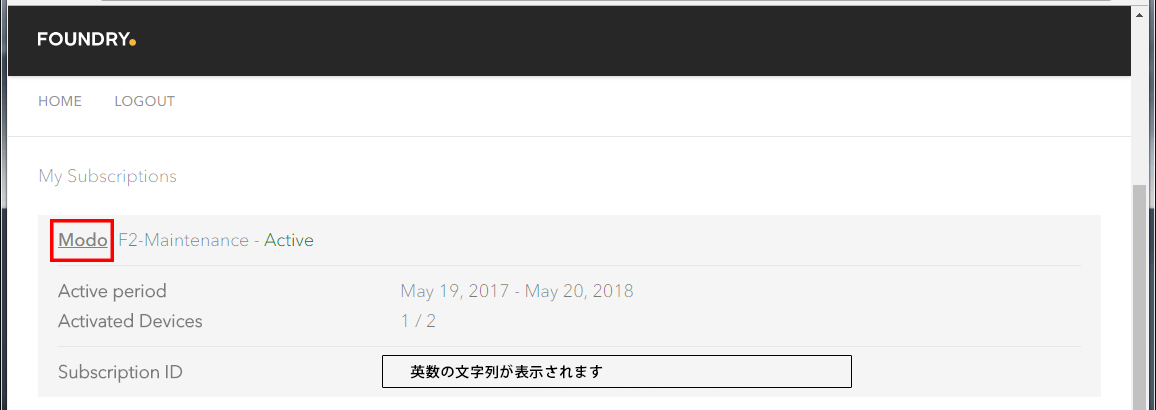
「My Subscriptions」欄の『MODO』(画像赤枠内)をクリックします。
ご注意「View your entitlment」のページの表示に問題がある場合は、以下のURLをクリックして一旦MyAccountからログアウトし、再度ログインしてください
ログアウト:https://www.foundry.com/user/logout
ログアウト:https://www.foundry.com/user/logout